Как пользователь телефона Samsung, вы можете задаться вопросом, существует ли официальный менеджер паролей самсунг это может помочь вам хранить различные пароли, или если вам приходится полагаться на некоторые другие приложения для управления паролями Android, такие как Google Password Manager.
Есть ли в Samsung встроенный менеджер паролей? Как проверить сохраненные пароли на телефоне Samsung Galaxy? Этот пост расскажет вам о бесплатном приложении для управления паролями Samsung, Samsung Pass. В обзоре менеджера паролей Samsung вы узнаете о его основных функциях и о том, как использовать его для управления всеми типами паролей.
- Часть 1. Обзор Samsung Pass
- Часть 2. Лучшая альтернатива диспетчеру паролей Samsung
- Часть 3. Часто задаваемые вопросы о Менеджере паролей для Samsung
Часть 1. Обзор Samsung Password Manager по умолчанию — Samsung Pass
Новые телефоны и планшеты Samsung Galaxy поставляются с бесплатным приложением для управления паролями. Samsung Pass. Как менеджер паролей Samsung по умолчанию, он может помочь хранить различные идентификаторы и пароли для приложений и веб-сайтов. Если вы не знаете, где посмотреть сохраненные пароли или как использовать Samsung Pass, вы можете ознакомиться с его обзором ниже.
Как сохранить все пароли
Что такое Samsung Pass
Samsung Pass — это официальный инструмент управления паролями, встроенный в новейшие смартфоны и планшеты Samsung Galaxy. Он поддерживает безопасный доступ с помощью биометрической аутентификации, такой как отпечатки пальцев, лица или радужка. Этот менеджер паролей Samsung может собирать ваши биометрические данные для входа на веб-сайты и в приложения.
Samsung Pass хранит различную информацию, включая имена пользователей, пароли, данные кредитной карты, адреса и многое другое. Когда вам потребуется ввести данные для входа, он автоматически заполнит их посредством биометрического сканирования. Все ваши сохраненные пароли с помощью Samsung Pass не будут синхронизированы с другими вашими устройствами Samsung.
Плюсы и минусы Samsung Pass
Программа Samsung Pass предустановлена на всех новейших смартфонах Samsung Galaxy и может использоваться бесплатно. Его функция автозаполнения эффективна и безопасна.
Однако Samsung Pass совместим только с последними моделями Samsung. Вы не можете использовать его на других устройствах Android. Как менеджер паролей Samsung, он не может генерировать пароли. Что еще хуже, он не поддерживает популярные веб-браузеры, такие как Chrome, Firefox, Opera и другие.
Доступ и настройка Samsung Pass
Где найти встроенный менеджер паролей Samsung? Вы можете заметить, что на вашем устройстве Galaxy нет значка приложения для быстрого доступа к Samsung Pass. Правда, вам нужно идти в Биометрия и безопасность меню в Настройки чтобы найти его.
Когда вы входите в Samsung Pass, вы можете нажать на значок Соглашаться кнопку, чтобы принять уведомление о конфиденциальности. Используйте свой пароль и отпечаток пальца, чтобы подтвердить свою учетную запись Samsung. После этого вы можете настроить дополнительные параметры в зависимости от ваших потребностей.
Как найти ваши пароли в GOOGLE
Как использовать Samsung Pass для сохранения паролей
После настройки Samsung Pass вы можете начать использовать его для входа на веб-сайты и в приложения. Но вы должны знать, что он работает только с Samsung Internet и другими поддерживаемыми приложениями.
Когда вы входите в свою учетную запись, Samsung Pass спросит, хотите ли вы сохранить данные для входа. Здесь вы можете просто нажать на кнопку «Запомнить», чтобы сохранить свое имя пользователя и соответствующий пароль. В следующий раз, когда вам нужно будет войти на сайт, вы можете войти напрямую с помощью Samsung Pass.
Как посмотреть сохраненные пароли на Самсунге
Чтобы проверить все сохраненные пароли на вашем телефоне Samsung Galaxy, вам нужно перейти в «Настройки». Прокрутите вниз, чтобы найти Блокировка экрана и безопасность or Биометрия и безопасность вариант и нажмите на него.
Нажмите на Сохраненные пароли вариант, а затем выберите, чтобы показать их. Теперь вам разрешено нажимать на конкретное приложение и просматривать соответствующую информацию об учетной записи.
Часть 2. Лучшая альтернатива Samsung Pass — Google Password Manager
Если вас не устраивает Samsung Pass, вы можете попробовать использовать стандартное приложение для управления паролями Android. Менеджер паролей Google. Он встроен в браузер Chrome и все приложения для Android. Как пользователь Android, вы можете использовать Менеджер паролей Google легко запоминать все типы паролей.
Если вы хотите сохранить информацию своей учетной записи на телефоне Samsung, вы можете синхронизировать свою учетную запись Google, а затем использовать Google Password Manager для сохранения паролей. Чтобы сохранить пароли на сайтах Chrome, вы можете войти в свою учетную запись Google, а затем разрешить Chrome использовать сохраненные пароли. Чтобы запомнить различные пароли приложений, вы должны выбрать Google в качестве службы автозаполнения в настройках.
По сравнению с Samsung Pass, Google Password Manager может поддерживать больше устройств Android, браузеров, приложений и других служб. Более того, он может запоминать больше типов паролей.
Лучший менеджер паролей для iPhone, который вам может быть интересен
Если у вас также есть устройство iOS, такое как iPhone или iPad, когда вы хотите сохранять пароли и управлять ими, помимо iCloud Keychain, вы можете попробовать профессиональное программное обеспечение для управления паролями, Менеджер паролей iPhone. Он предоставляет вам удобный способ доступа и редактирования различных паролей iOS, данных учетной записи Apple, паролей Google, платежей по кредитным картам, паролей Wi-Fi, учетных записей электронной почты и других.
109,569 Скачать
Менеджер паролей iPhone
- Управление паролями iPhone/iPad, ICloud брелок пароли и многое другое.
- Сохраняйте, просматривайте и редактируйте все типы паролей на устройствах iOS.
- Экспортируйте пароли iPhone, iPad, Mac, данные для входа в учетную запись и другие данные.
- 100% безопасный в использовании и не будет хранить ваши данные конфиденциальности.
Часть 3. Часто задаваемые вопросы о Менеджере паролей для Samsung
Вопрос 1. Какие устройства совместимы с Samsung Pass?
Как упоминалось выше, новые телефоны и планшеты Galaxy поставляются с Samsung Pass. Подходящие устройства включают Samsung Galaxy S20+, S20 Ultra, S20, Z Flip, Fold, S10, S9, S8, S7, Note5, S6 и другие.
Вопрос 2. Как удалить Samsung Pass?
Если вы хотите удалить пропуск Samsung из своего Samsung Galaxy, вы можете перейти в «Настройки», нажать на «Экран блокировки и безопасность», а затем выбрать «Другие настройки безопасности». После этого вы можете ввести пароль Samsung, чтобы легко удалить его.
Вопрос 3. Нужно ли платить за Samsung Pass?
Нет. Приложение Samsung Pass бесплатное. Он предустановлен на телефонах Samsung Galaxy. Так что, как пользователь телефона Samsung, вам не нужно платить за него.
Как получить доступ к вашим паролям на смартфоне Samsung Galaxy
Менеджер паролей Google — это экосистемный сервис для пользователей Android-устройств и браузера Google Chrome. Менеджер паролей сохраняет учётные данные, которые вы используете чаще всего, и помогает вам легко входить как в приложения, так и на сайты с разных устройств с помощью паролей, сохраненных в аккаунте Google. Для того, чтобы реализовать эту универсальность вы должны:
- либо включить синхронизацию в браузере GoogleChrome на мобильном устройстве Android;
- либо войти в Chrome на компьютере.
Google выбрала очень простое название для своего сервиса сохранения паролей — Менеджер паролей Google.
На самом деле Менеджер паролей делает именно то, что следует из его названия, – он сохраняет пароли. Он также сохраняет имена пользователей и адреса электронной почты, связанные с учётной записью.
Количество учётных данных, которые вы можете сохранить в диспетчере паролей, не ограничено. Пользователи, которые долгое время пользовались Chrome и Android, наверняка наберут сотни, если не тысячи, различных логинов и паролей. Кроме того, Менеджер паролей Google работает в масштабах всей экосистемы, что означает, что вы можете получить доступ к тем же сохранённым паролям как в браузере Google Chrome, так и на вашем мобильном устройстве Android. Сюда также входят другие устройства, которые могут использовать Google Chrome, такие как устройства iOS, хромбуки и настольные компьютеры. Каждый пароль синхронизируется между устройствами для удобного доступа в любое время.
Если параметр «Предлагать сохранение паролей» включен (а он по умолчанию должен быть включен), то при вводе пароля на новом сайте или в новом приложении будет появляться запрос на сохранение этого пароля. Эта функция работает как в браузере Chrome, так и на устройствах Android. Чтобы добавить пароль для сайта или приложения в аккаунте Google, нажмите «Сохранить». Если на устройстве Android выполнен вход в несколько аккаунтов, вы можете выбрать, в каком из них нужно сохранить пароль.
Вы также можете управлять сохранёнными паролями в Менеджере паролей Google на странице passwords.google.com или в Chrome.
Существует два способа сохранения паролей в браузере Chrome и на устройстве Android:
Первый способ — вручную добавить пароли в Менеджере паролей на вашем устройстве или в браузере Google Chrome.
Второй способ — разрешить Google автоматически сохранять пароли при их создании на веб-сайте.
Прежде чем использовать любой из этих методов, убедитесь, что синхронизация включена:
Для компьютера:
В браузере Chrome на рабочем столе компьютера вы можете сделать это, щелкнув фотографию своего профиля в правом верхнем углу экрана (в нашем случае на букву «Р») и выполнить вход в свою учётную запись Google, если вы ещё этого не сделали.
 Скрин №1 – фото экрана Chrome на компьютере. Нажать на свою фотографию в верхнем правом углу экрана (буква «Р» в круге).
Скрин №1 – фото экрана Chrome на компьютере. Нажать на свою фотографию в верхнем правом углу экрана (буква «Р» в круге). 
Для смартфона:
Аналогичным образом, на смартфоне в браузере Google Chrome вы можете зайти в настройки и убедиться, что синхронизация включена, нажав на значок «Три точки» вверху экрана справа, а затем нажав на позицию «Настройки».
А как включить или отключить сохранение паролей для входа на сайты на смартфоне Samsung?
Вы можете разрешить браузеру Google Chrome сохранять пароли в Менеджере паролей, чтобы вам не приходилось вводить их при входе на сайты.
Обычно функция «Предлагать сохранение паролей» при входе на сайты включена по умолчанию. Ниже рассказано, как её настроить.
Инструкция по включению сохранение паролей в Менеджере паролей Google на смартфоне Samsung
1. На смартфоне нужно запустить приложение Настройки телефона. Для этого на экране приложений нужно нажать на значок «Настройки».
Войти в раздел «Google – Службы Google», нажав на основной странице Настроек телефона на позицию «Google».

2. На странице управлением аккаунта Google нужно нажать на синию кнопку «Управлением аккаунта Google».
Далее, в верхней части экрана прокрутите свайпом справа налево названия разделов до пункта «Безопасность».

Нажмите на название раздела «Безопасность».

3. Теперь в разделе «Безопасность» на странице «Аккаунт Google» нужно нажать на пункт «Менеджер паролей».
И уже, находясь на странице «Менеджер паролей», нужно открыть его настройки. Для чего нужно нажать на кнопку в виде «Шестерёнка» вверху экрана.

4. Теперь необходимо убедиться, что параметр «Предлагать сохранение паролей» находится во включенном состоянии.
Если вы подключили другой менеджер паролей и планируете сохранять пароли с помощью другого приложения, то тогда вы можете отключить параметр «Предлагать сохранение паролей», нажав на его переключатель.
Чтобы каждый раз при входе на сайты, требующие ввода пароля, не выбирать его из менеджера паролей, включите переключатель пункта «Входить в аккаунты автоматически». С этого момента вы будете входить на сайты автоматически без подтверждения пароля.
Источник: s-helpers.ru
Как изменить сервис автозаполнения паролей на Самсунг

Менеджер автозаполнения паролей на телефоне помогает пользователю автоматически заполнять пароли для различных приложений и сайтов, которые он использует. Это упрощает процесс входа в системы и защищает пароли от несанкционированного доступа.
На Андроид существует несколько сервисов автозаполнения паролей, такие как Google, LastPass, 1Password и др. В то же время, на телефонах Самсунг используется собственный менеджер паролей, и некоторые хотели бы его изменить. В этой статье расскажу, как поменять сервис автозаполнения паролей на Samsung.
Как изменить менеджер автозаполнения паролей на Самсунг
Samsung Pass позволяет пользователям автоматически заполнять пароли для различных приложений и сайтов, которые они используют на своем устройстве Samsung. Кроме того, Samsung Pass также позволяет пользователям использовать функцию одноразовой аутентификации, чтобы защитить пароли от несанкционированного доступа. Чтобы изменить сервис автозаполнения паролей на Самсунг, нужно сделать следующее.
Открываем настройки телефона и переходим в раздел Общие настройки.
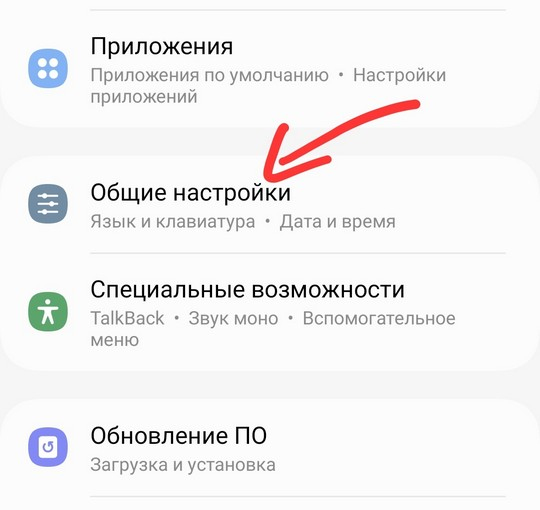
Дальше Пароли и автозаполнение.
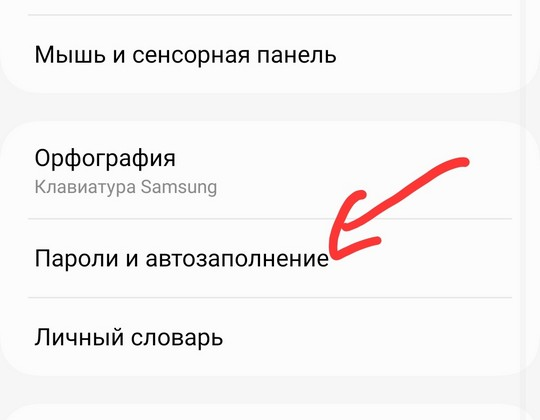
Тапаем по разделу Автозаполнение с Samsung.
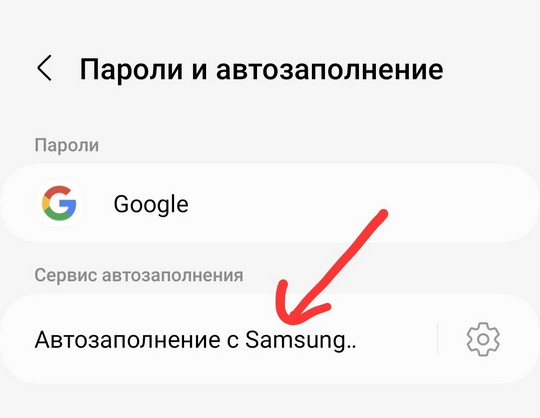
Дальше остается только выбрать нужную программу, которая будет выступать в роли сервиса автозаполнения паролей на вашем Андроид телефоне.
Источник: softandroid.net